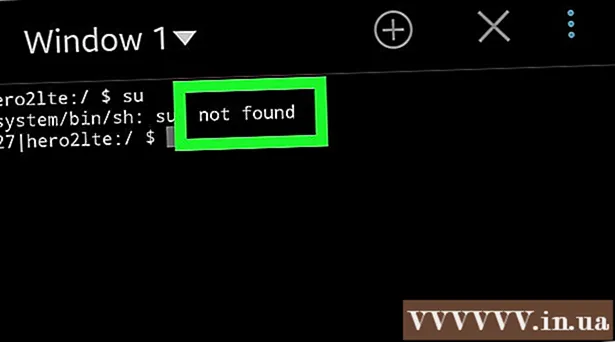Muallif:
Gregory Harris
Yaratilish Sanasi:
8 Aprel 2021
Yangilanish Sanasi:
1 Iyul 2024

Tarkib
- Qadamlar
- 4 -usul 1: iTunes bilan sinxronlashtirish
- 4 -usul 2: Musiqa tinglash
- 3 -usul 4: Internetda ko'rish
- 4 ning 4 -usuli: Boshqa ilovalar
- Maslahatlar
- Ogohlantirishlar
- Sizga nima kerak
Apple iPod Touch sotib olganingiz bilan tabriklaymiz! iPod Touch - bu Apple iPod modellarining so'nggi versiyasi. U simsiz tarmoq va sensorli ekran orqali Internetga kira oladi. Ushbu maqola sizga yangi iPod touch -dan qanday foydalanishni ko'rsatib beradi!
Qadamlar
 1 Xaridni oching. iPod Touch USB kabeli, minigarnituralar, yo'riqnomalar kitobi va Apple logotipi stikerlari bilan birga keladi.
1 Xaridni oching. iPod Touch USB kabeli, minigarnituralar, yo'riqnomalar kitobi va Apple logotipi stikerlari bilan birga keladi.  2 Keyingi bosqichlarda foydalanish uchun USB kabelini tayyorlang. USB kabelining ko'p qismi (30-pinli ulagich) iPodning pastki qismiga (kulrang belgisi old tomonga qaragan), kabelning boshqa qismi esa kompyuterning USB portiga ulanadi. Siz iPod -ni iTunes bilan sinxronlashtirish yoki zaryad qilish uchun USB kabelidan foydalanasiz. 5-avlod iPod Touch 30-pinli ulagich o'rniga 8-pinli ulagichdan foydalanadi. 8-pinli ulagichni iPod-ga, qolgan qismini esa kompyuterning USB-portiga joylashtiring.
2 Keyingi bosqichlarda foydalanish uchun USB kabelini tayyorlang. USB kabelining ko'p qismi (30-pinli ulagich) iPodning pastki qismiga (kulrang belgisi old tomonga qaragan), kabelning boshqa qismi esa kompyuterning USB portiga ulanadi. Siz iPod -ni iTunes bilan sinxronlashtirish yoki zaryad qilish uchun USB kabelidan foydalanasiz. 5-avlod iPod Touch 30-pinli ulagich o'rniga 8-pinli ulagichdan foydalanadi. 8-pinli ulagichni iPod-ga, qolgan qismini esa kompyuterning USB-portiga joylashtiring.  3 Qurilmangiz uchun minigarnituralarni tayyorlang. Eshitish vositasi uyaga yuqoridan o'rnatilgan. (5 -avlod iPod Touch uchun minigarnituralar uyasi pastda) Siz o'ng quloqchin ustida kichik oq chiziqni ko'rasiz, uning tepasida kulrang plyus va pastda minus. Eshitish vositasining ovozini boshqarish uchun siz ushbu tugmalardan foydalanishingiz mumkin. Bundan tashqari, siz barning boshqa tomonida kichik metall to'rni ko'rishingiz mumkin - bu mikrofon (eski modellarda mikrofon yo'q edi).
3 Qurilmangiz uchun minigarnituralarni tayyorlang. Eshitish vositasi uyaga yuqoridan o'rnatilgan. (5 -avlod iPod Touch uchun minigarnituralar uyasi pastda) Siz o'ng quloqchin ustida kichik oq chiziqni ko'rasiz, uning tepasida kulrang plyus va pastda minus. Eshitish vositasining ovozini boshqarish uchun siz ushbu tugmalardan foydalanishingiz mumkin. Bundan tashqari, siz barning boshqa tomonida kichik metall to'rni ko'rishingiz mumkin - bu mikrofon (eski modellarda mikrofon yo'q edi). - 4 Tugmalar nima qilishini bilib oling. IPod Touch -da uchta tugma mavjud. Maqsadini bilganingizdan so'ng ulardan foydalanish juda oson.
- Uyqu / uyg'otish tugmasi tepada. IPod -ni birinchi marta ishlatganda, qurilmani yoqish uchun ushbu tugmani bosib turing. Ekranni qulflash yoki iPod -ni uxlatish uchun bir marta bosing. (Eslatma: iPod uxlash paytida batareya quvvatidan foydalanadi.)

- Ovoz balandligini oshirish va kamaytirish uchun qurilmaning chap tomonidagi ovoz balandligi tugmalaridan foydalanish mumkin.

- Uy tugmasi ekranning pastki qismida joylashgan (aylana shaklida kulrang kvadrat). Uy tugmasi ikkita funktsiyaga ega. Bir marta bosish asosiy ekranni ochadi. Ikkita tez bosish ekranning pastki qismidagi vazifalar panelini ochadi. Ilovaga o'tish uchun unga teging. Ular tebrana boshlaguncha va tegishli belgining o'ng tomonida minus belgisi paydo bo'lguncha dasturni bosishni davom ettiring. Ilovani yopish uchun minus belgisini bosing. Shunday qilib, siz batareya quvvatini tejashingiz mumkin.

- Uyqu / uyg'otish tugmasi tepada. IPod -ni birinchi marta ishlatganda, qurilmani yoqish uchun ushbu tugmani bosib turing. Ekranni qulflash yoki iPod -ni uxlatish uchun bir marta bosing. (Eslatma: iPod uxlash paytida batareya quvvatidan foydalanadi.)
- 5 Yangi iPod Touch -ni to'liq yoqish uchun ekrandagi sozlash ko'rsatmalariga amal qiling.
- Tilni tanlang. Ingliz tili sukut bo'yicha o'rnatiladi, lekin ochiladigan menyuda ispan, frantsuz, rus, xitoy, yapon va boshqalar mavjud.
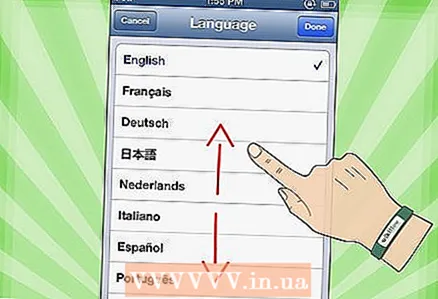
- Mamlakatni tanlang. Sizning mamlakatingiz (masalan, Rossiya) sukut bo'yicha tanlanishi kerak, lekin boshqa davlatlar mavjud.
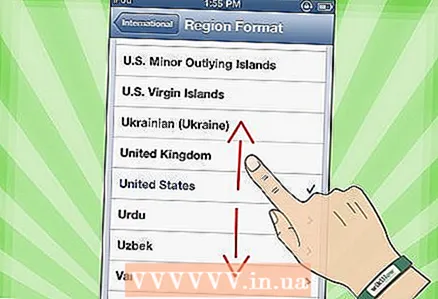
- Joylashuv xizmatlarini yoqing. Bu iPod -ga sizning joylashuvingizni ushbu ma'lumotni talab qiladigan ilovalar va fotosuratlaringiz va videolaringizning geotegini belgilash uchun ishlatishga imkon beradi. Bu xizmatdan foydalanish sizning ixtiyoringizda.
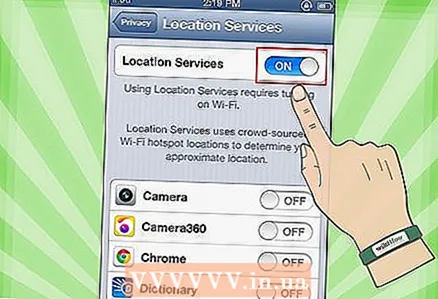
- Simsiz tarmoqqa ulaning Siz parolni kiritishingiz kerak bo'lishi mumkin.
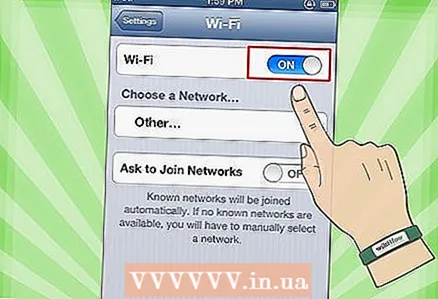
- IPod sozlamalarini tanlang. Siz iPod -ni yangi qurilma sifatida o'rnatishingiz yoki ilova, musiqa, rasmlar va boshqa ma'lumotlarni oldingi iTunes yoki iCloud zaxira nusxasini sinxronlashtirishingiz mumkin.

- Agar siz "iCloud zaxira nusxasidan tiklash" yoki "iTunes zaxira nusxasidan tiklash" ni tanlasangiz, iPod sinxronizatsiya jarayonini boshlashi kerak. Ushbu maqolada, siz zaxira nusxasini tiklamasdan, yangi qurilmaning sozlamalarini ishlatasiz deb taxmin qilamiz.
- Apple ID bilan kiring. Agar siz ro'yxatdan o'tmagan bo'lsangiz, "Bepul Apple identifikatorini yaratish" -ni tanlang.
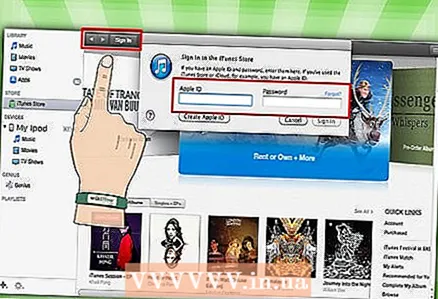
- Agar siz iCloud -dan foydalanmoqchi bo'lsangiz, qaror qabul qiling. 2011 yil oktyabr oyida ishga tushirilgan iCloud ilovalar, kitoblar, rasmlar yoki videolarni barcha Apple qurilmalaridan sinxronlashtirishga imkon beradi. Bu bepul xizmat, lekin bulutda qo'shimcha joy sotib olish uchun ma'lum miqdorda pul kerak bo'ladi. Shunga qaramay, bu xizmatdan foydalanish yoki qilmaslik sizga bog'liq. Agar siz undan foydalanmoqchi bo'lsangiz, "iCloud -dan foydalanish" -ni tanlang.
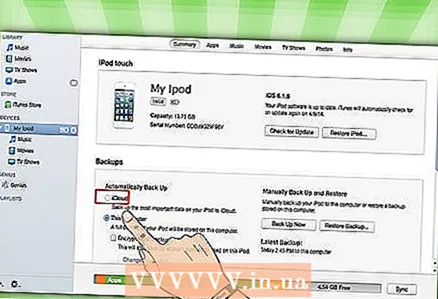
- Agar iPod -ni iCloud -ga zaxiralashni xohlasangiz, tanlang. Zaxira nusxasi bulutdagi bo'sh joydan foydalanadi; Kompyuteringizga zaxira nusxasini yaratish uchun sizga USB kabeli kerak (bu bepul).
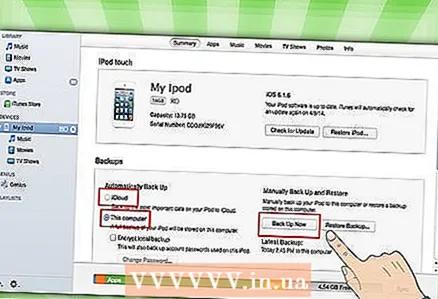
- "IPod -ni top" funktsiyasidan foydalanishni xohlaysizmi, deb qaror qiling. Agar iPod o'g'irlangan yoki yo'qolgan bo'lsa, iPod -ni toping qurilmangizni topishga, masofadan parol o'rnatishga, ma'lumotlarni o'chirishga va boshqalarga yordam beradi. Bu funksiya ixtiyoriy.
- Diagnostika ma'lumotlarini Apple -ga avtomatik ravishda yuborish yoki mos keladigan ma'lumot uzatishni umuman bajarmaslikdan birini tanlang. Agar iPod ishlamay qolsa, u tahlil qilish uchun Apple -ga xato haqida xabar yuboradi. Agar buni xohlamasangiz, "Yubormang" -ni tanlang.
- Qurilmangizni rasman faollashtirish uchun "Apple bilan ro'yxatdan o'tish" ni bosing.
- "IPod -dan foydalanishni boshlash" -ni tanlang. Ura, bajarildi!
- Tilni tanlang. Ingliz tili sukut bo'yicha o'rnatiladi, lekin ochiladigan menyuda ispan, frantsuz, rus, xitoy, yapon va boshqalar mavjud.
- 6 Sensorli ekrandan qanday foydalanishni bilib oling. Ekrandagi "tugmachalarni" barmog'ingizni engil bosish bilan faollashtirish mumkin.
- Ro'yxatda harakat qilish uchun barmog'ingizni yuqoriga yoki pastga suring.

- Sahifani yoki rasmni kattalashtirish uchun, ikkita barmog'ingizni diqqat markaziga qo'ying va ularni ekrandan olib tashlamasdan yon tomonlarga yoying.

- Kattalashtirish uchun ikki barmog'ingizni bir -biridan qisqa masofada joylashtiring va ularni diqqat markaziga siljiting.
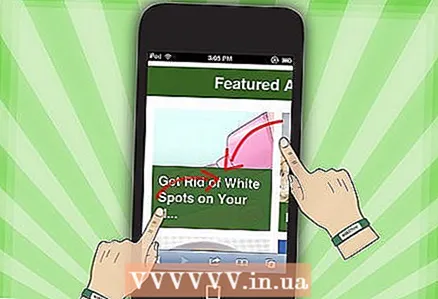
- Ro'yxatda harakat qilish uchun barmog'ingizni yuqoriga yoki pastga suring.
4 -usul 1: iTunes bilan sinxronlashtirish
- 1 IPhone -ni iTunes bilan qanday sinxronlashtirish haqida wikiHow -ga tegishli maqolani o'qing, chunki jarayon barcha Apple qurilmalari uchun bir xil bo'ladi.
 2 USB kabelidan foydalanib, iPod -ni kompyuterga ulang. Agar sizda iTunes bo'lsa, dastur avtomatik ravishda ochiladi. Agar yo'q bo'lsa, siz dasturni bepul yuklab olishingiz mumkin.
2 USB kabelidan foydalanib, iPod -ni kompyuterga ulang. Agar sizda iTunes bo'lsa, dastur avtomatik ravishda ochiladi. Agar yo'q bo'lsa, siz dasturni bepul yuklab olishingiz mumkin. - ITunes ochilganda, sizdan iPod -ni ro'yxatdan o'tkazish so'raladi. Siz buni hozir yoki keyinroq qilishingiz mumkin. Shuningdek, sizdan qurilmangiz nomini kiritish talab qilinadi, masalan, "Igor iPod".
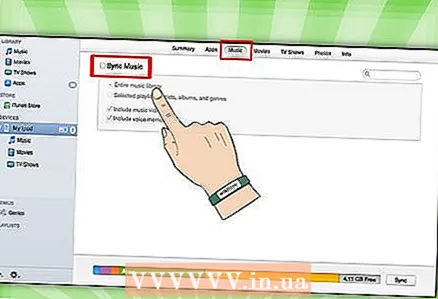 3 Ma'lumotni sim yordamida iTunes -ga sinxronlashtiring. "Sinxronizatsiya" - bu iTunes ma'lumotlarini iPod hajmiga mos kelishini ta'minlash, tarkibidan qat'iy nazar. IPod -ga fayllarni qo'shishning bir necha yo'li mavjud.
3 Ma'lumotni sim yordamida iTunes -ga sinxronlashtiring. "Sinxronizatsiya" - bu iTunes ma'lumotlarini iPod hajmiga mos kelishini ta'minlash, tarkibidan qat'iy nazar. IPod -ga fayllarni qo'shishning bir necha yo'li mavjud. - Siz "iPod -ga qo'shiqlarni avtomatik sinxronlashtirish" -ni tanlab, iTunes -dan iPod -ga hamma narsani qo'shishingiz mumkin. Siz ham ilovalar va rasmlar uchun xuddi shunday qilishingiz mumkin. Agar siz kutubxonangizdan ba'zi fayllarni qo'shishni xohlasangiz, hammasini emas, belgilashni belgilamang. qutisini belgilang va "Bajarildi" ni bosing.
- Shaxsiy fayllarni qo'shish uchun ularni iTunes kutubxonasidan toping, so'ngra tanlangan fayllarni chap paneldagi iPod belgisiga suring.
- Shu bilan bir qatorda, iPod belgisini bosishingiz mumkin, so'ngra ekranning yuqori qismidagi "Musiqa" tugmasini (yoki boshqa variantni) bosing. Bu erda siz tegishli san'atkorlar, janrlar, pleylistlar yoki albomlarni tegishli toifadagi yonidagi katakchani belgilab tanlashingiz mumkin. (Masalan, agar siz iPod -ga Rolling Stones -ning har bir qo'shig'ini qo'shmoqchi bo'lsangiz, "Rassomlar" ostida Rolling Stones -ni toping va sarlavha yonidagi katakchani belgilang.) Kerakli fayllarni tanlagandan so'ng, o'ng pastki burchakdagi "Sinxronlashtirish" ni bosing. ekranning.
- 4 Qo'shiqlarni qurilmangizdan qanday o'chirishni bilib oling. Qo'shiqlarni o'chirish uchun siz o'chirmoqchi bo'lgan katakchalarni olib tashlang va keyin Sinxronlashtirish -ni bosing. Yoki ekranning chap tomonidagi iPod menyusidagi "Musiqa" ni bosish, o'chiriladigan qo'shiqlarni tanlash va O'chirish tugmasini bosish mumkin.
 5 IPod -ga ilovalarni qanday qo'shish yoki o'chirishni bilib oling. Agar siz iTunes -dan ilovalarni sotib olgan bo'lsangiz, iPod menyusida ekranning yuqori qismidagi "Ilovalar" tugmasini bosing. Bu erda siz pochta, Facebook, Twitter va boshqa hisoblaringizni dastur ma'lumotlari yordamida sinxronlashtirishingiz mumkin.
5 IPod -ga ilovalarni qanday qo'shish yoki o'chirishni bilib oling. Agar siz iTunes -dan ilovalarni sotib olgan bo'lsangiz, iPod menyusida ekranning yuqori qismidagi "Ilovalar" tugmasini bosing. Bu erda siz pochta, Facebook, Twitter va boshqa hisoblaringizni dastur ma'lumotlari yordamida sinxronlashtirishingiz mumkin.
4 -usul 2: Musiqa tinglash
 1 Musiqa belgisini bosing. Siz ekranning pastki qismida pleylistlar, san'atkorlar, qo'shiqlar, albomlar va boshqa belgilarni ko'rasiz. Ular iPod -dagi musiqani saralashning turli usullari.
1 Musiqa belgisini bosing. Siz ekranning pastki qismida pleylistlar, san'atkorlar, qo'shiqlar, albomlar va boshqa belgilarni ko'rasiz. Ular iPod -dagi musiqani saralashning turli usullari. - Qo'shimcha yorlig'ida iTunesU podkastlari, audiokitoblar va ma'ruzalarni topishingiz mumkin. Bundan tashqari, ushbu tabda kompozitor yoki janr bo'yicha qidirish mumkin.
- 2 Qo'shiqlar qo'shig'ini oching va qo'shiqni bosing. Hozir o'ynalayotgan ekran ochiladi.
- Ekranning yuqori qismida siz ijrochi, qo'shiq nomi va albom nomini ko'rasiz. Ularning ostida qo'shiq holat satri joylashgan. Siz tanlagan ohangning kerakli qismiga o'tish uchun slayderni siljitishingiz mumkin.
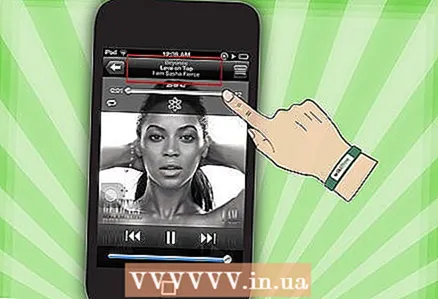
- Qo'shiq holati paneli ostida ikkita o'q belgisi mavjud.Chap o'qni bosish qo'shiqni takrorlash rejimiga o'tkazadi; kesilgan o'qlarni bosish orqali siz iPod -dagi qo'shiqlarni tartibsiz ravishda aralashtirib yuborasiz va keyingi qo'shiqdan keyin ijro etasiz.

- Pastki qismida qo'shiqlarni o'tkazib yuborish uchun tugmalar, chap va o'ng tomonda, markazda pauza / ijro tugmasi mavjud. Ularning ostida ovoz balandligi paneli joylashgan. Ovoz balandligini oshirish yoki kamaytirish uchun satrni o'ngga yoki chapga siljitish mumkin.
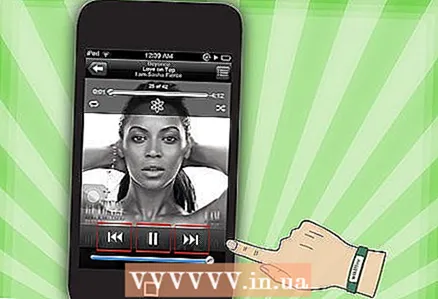
- Agar qo'shiq albom rasmlari bilan yuklangan bo'lsa, bu fonda ko'rsatiladi.
- Qo'shiqni baholash uchun yulduzcha belgilarini bosing. Bir nechta qo'shiqlarni baholaganingizdan so'ng, ularni reyting bo'yicha saralashingiz mumkin.

- Yuqori chap burchakdagi o'qni bosish sizni musiqa ro'yxatlariga olib boradi. Hozir o'ynalayotgan ekranga qaytish uchun o'ng yuqori burchakdagi "Hozir o'ynalmoqda" tugmasini bosing.

- Ekranning yuqori qismida siz ijrochi, qo'shiq nomi va albom nomini ko'rasiz. Ularning ostida qo'shiq holat satri joylashgan. Siz tanlagan ohangning kerakli qismiga o'tish uchun slayderni siljitishingiz mumkin.
 3 Ekranning o'ng tomonidagi alifbo satridan foydalanib, ro'yxatning turli qismlariga o'ting. Masalan, sarlavhasi T harfi bilan boshlanadigan qo'shiqni topmoqchi bo'lsangiz; ro'yxatning tegishli qismiga o'tish uchun T ni bosing.
3 Ekranning o'ng tomonidagi alifbo satridan foydalanib, ro'yxatning turli qismlariga o'ting. Masalan, sarlavhasi T harfi bilan boshlanadigan qo'shiqni topmoqchi bo'lsangiz; ro'yxatning tegishli qismiga o'tish uchun T ni bosing. - Alifbo chizig'ining yuqori qismidagi kichkina kattalashtirish oynasi belgisini bosish orqali qidiruv funktsiyasini oching. Qidiruv maydonini bosish ekranning pastki qismidagi QWERTY klaviaturasini ochadi.
 4 Qo'shiqlarni tinglayotganda pleylist yarating. Bunday pleylist - bu iTunes emas, balki iPod -da yaratilgan pleylist. Qo'shiqlar ro'yxati ekranining pastki qismidagi "Pleylist" yorlig'ini bosing.
4 Qo'shiqlarni tinglayotganda pleylist yarating. Bunday pleylist - bu iTunes emas, balki iPod -da yaratilgan pleylist. Qo'shiqlar ro'yxati ekranining pastki qismidagi "Pleylist" yorlig'ini bosing. - Pleylist qo'shish -ni bosing. Sizdan yangi pleylist uchun nom kiritish talab qilinadi. Davom etish uchun Saqlash -ni bosing.
- Barcha qo'shiqlar ro'yxati ochiladi. Qo'shiqni pleylistingizga qo'shish uchun qo'shiqning o'ng tomonidagi ko'k plyus belgisini bosing. Qo'shiq pleylistga qo'shilganda plyus rangi kul rangga o'zgaradi. Siz xohlagan barcha qo'shiqlarni qo'shganingizda, yuqori o'ng burchakdagi Bajarildi tugmasini bosing.
- Siz "Pleylistlar" yorlig'iga qaytarilasiz, u erda siz yangi pleylist nomini ko'rasiz. Uni ochish uchun ustiga bosing. Yuqorida pleylistni tahrirlash, tozalash yoki o'chirish tugmachalarini ko'rasiz.
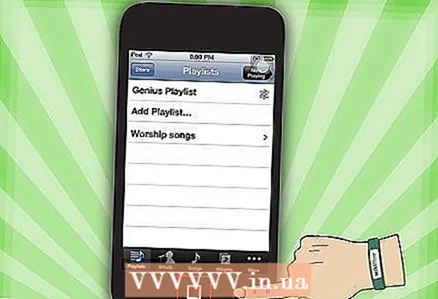 5 Bosh ekranga qaytish va ilovalarni ochish uchun asosiy tugmani bosing. Musiqa tinglash uchun qo'shiqlar ro'yxatini yoki Hozir o'ynalayotgan ekranni ochiq saqlashning hojati yo'q. Musiqa ijro etishda davom etadi.
5 Bosh ekranga qaytish va ilovalarni ochish uchun asosiy tugmani bosing. Musiqa tinglash uchun qo'shiqlar ro'yxatini yoki Hozir o'ynalayotgan ekranni ochiq saqlashning hojati yo'q. Musiqa ijro etishda davom etadi.  6 IPod ekrani qulflanganda musiqangizni qanday boshqarishni bilib oling. Ekran qulfini ochishning hojati yo'q; faqat uy tugmachasini ikki marta bosing. Ekranning yuqori qismida treklarni o'tkazib yuborish, pauza / ijro va ovoz balandligi tugmalari, shuningdek qo'shiqlar haqida ma'lumot bo'ladi.
6 IPod ekrani qulflanganda musiqangizni qanday boshqarishni bilib oling. Ekran qulfini ochishning hojati yo'q; faqat uy tugmachasini ikki marta bosing. Ekranning yuqori qismida treklarni o'tkazib yuborish, pauza / ijro va ovoz balandligi tugmalari, shuningdek qo'shiqlar haqida ma'lumot bo'ladi. - 7 Agar minigarniturangiz bo'lmasa, musiqa tinglash usullari haqida bilib oling. Musiqa tinglash uchun naushnikdan foydalanish shart emas. Agar siz minigarniturani olib tashlasangiz, musiqa qurilmadagi kichik karnaylardan (iPod orqasidagi) eshitila boshlaydi.
3 -usul 4: Internetda ko'rish
- 1IPhone -da shunga o'xshash maqolani o'qib, iPod -da Safari -dan qanday foydalanishni bilib oling, chunki ikkala qurilmada ham brauzer bir xil.
 2 Ekranning pastki qismida joylashgan Safari ilovasini oching. Safari - bu Internet Explorer, Firefox va Google Chrome -ga o'xshash Apple -ning standart brauzeri. Agar siz hali qurilmangizni tarmoqqa ulamagan bo'lsangiz, Wi -Fi ulanishlari mavjud menyu paydo bo'ladi.
2 Ekranning pastki qismida joylashgan Safari ilovasini oching. Safari - bu Internet Explorer, Firefox va Google Chrome -ga o'xshash Apple -ning standart brauzeri. Agar siz hali qurilmangizni tarmoqqa ulamagan bo'lsangiz, Wi -Fi ulanishlari mavjud menyu paydo bo'ladi. - 3Ulanish uchun kerakli Wi -Fi tarmog'ini tanlang.
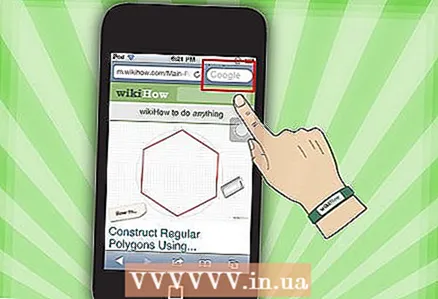 4 Qidirish uchun Google satridan foydalaning; O'zingiz bilgan veb -sahifalarning manzillarini kiritish uchun uzunroq satrdan foydalaning. Bu maydonlarni bosishingiz bilan QWERTY klaviaturasi paydo bo'ladi, bu sizga kerakli harflarni kiritishga imkon beradi.
4 Qidirish uchun Google satridan foydalaning; O'zingiz bilgan veb -sahifalarning manzillarini kiritish uchun uzunroq satrdan foydalaning. Bu maydonlarni bosishingiz bilan QWERTY klaviaturasi paydo bo'ladi, bu sizga kerakli harflarni kiritishga imkon beradi. - 5 Safari ekranining pastki qismidagi tugmalar haqida bilib oling. Besh tugma. Siz ushbu tugmalar yordamida kompyuterda bo'lgani kabi brauzerda harakatlanasiz.
- Ochilgan sahifada orqaga yoki oldinga o'tish uchun o'qlar. Chap o'q - sizni oldingi sahifaga olib boradi; O'ng o'q - oldinga siljish.
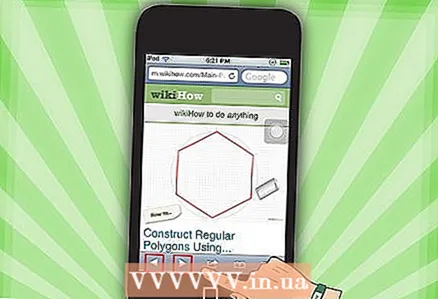
- Kvadratdan chiqqan o'q variantlar bilan menyuni ochadi. Bu erda siz yorliqlar, pochta havolalari, tvitlar yoki chop etishni qo'shishingiz mumkin.
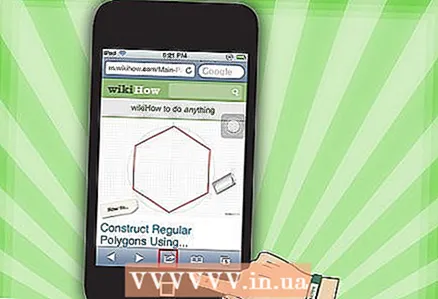
- Ochiq kitob belgisi - bu sizning tablaringizga kirish. Variantlar menyusidan foydalanib, sevimli sahifalaringizning yorliqlarini yarating.
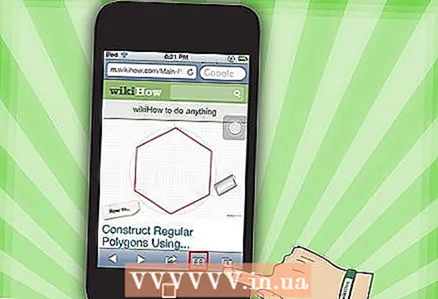
- Panelning o'ng tomonidagi qatlamli kvadratlar sizga bir nechta oynalarni ochish imkonini beradi. Agar siz boshqa veb -saytni ochiq oynalarni yopmasdan ochmoqchi bo'lsangiz, bu tugmani bosing va chap pastki burchakdagi Yangi sahifani bosing.Sahifalarni chapga yoki o'ngga suring. O'ng yuqori burchakdagi qizil xoch belgisini bosish orqali keraksiz sahifalarni yoping. Ish tugagach Bajarildi -ni bosing.
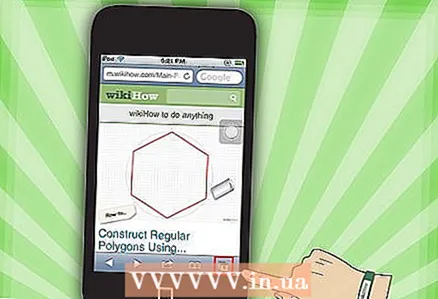
- Ochilgan sahifada orqaga yoki oldinga o'tish uchun o'qlar. Chap o'q - sizni oldingi sahifaga olib boradi; O'ng o'q - oldinga siljish.
4 ning 4 -usuli: Boshqa ilovalar
- 1 Ilova nima ekanligini bilib oling. Ilova - bu sizning kompyuteringizdagi dasturga o'xshash iPod -da ishlaydigan dastur. iPod Touch o'rnatilgan ba'zi ilovalar bilan birga keladi. Bunga Music + iTunes, Safari, Mail, GameCenter, Photos, iMessage va boshqalar kiradi. Asosiy ekranning pastki qismida siz to'rtta ilovani ko'rasiz; bu Musiqa yoki Safari kabi eng ko'p ishlatiladigan ilovalar.
- Siz iTunes ilovasi yordamida iPod -dagi media fayllarni sotib olishingiz mumkin. App Store -dan ilovalarni sotib olishingiz mumkin. Ba'zi mashhur ilovalar bepul mavjud.
- 2 Ilovaning holatini tekshirishni bilib oling va undan foydalanish uchun Wi -Fi ulanishi kerak bo'lsa. Ba'zi ilovalar simsiz Internetga kirishni talab qiladi. Wi-Fi tarmog'ini yoki kirish nuqtasini qo'lda tanlash uchun Sozlamalar belgisini bosing, so'ng ro'yxatni ko'rish uchun WiFi-ni tanlang. Agar sizda ishonchli simsiz tarmoq bo'lsa, bu ishlaydi; iPod ishonchsiz tarmoqlarga ulanmaydi. Sozlamalarda siz ekran yorqinligi, ekran pardasi, xavfsizlik va ilova sozlamalarini sozlashingiz mumkin.
 3 Xabarni boshqa iPod touch / iPhone / iPad / iDevice, do'stingiz / iMessage kontaktiga qanday yuborishni bilib oling. iMessage sizga boshqa iPod, iPad yoki iPhone -ga simsiz bepul tezkor xabar yuborish imkonini beradi.
3 Xabarni boshqa iPod touch / iPhone / iPad / iDevice, do'stingiz / iMessage kontaktiga qanday yuborishni bilib oling. iMessage sizga boshqa iPod, iPad yoki iPhone -ga simsiz bepul tezkor xabar yuborish imkonini beradi. 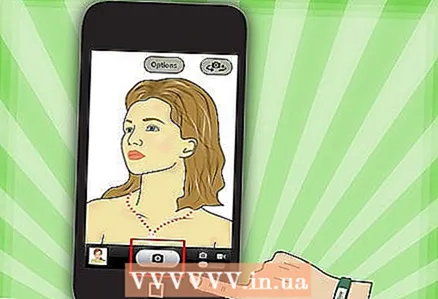 4 Yangi iPod touch bilan qanday suratga olishni bilib oling. IPod -da rasm yoki video olish uchun Kamera ilovasini oching. Rasmlaringizni ko'rish uchun "Rasmlar" belgisini bosing.
4 Yangi iPod touch bilan qanday suratga olishni bilib oling. IPod -da rasm yoki video olish uchun Kamera ilovasini oching. Rasmlaringizni ko'rish uchun "Rasmlar" belgisini bosing.
Maslahatlar
- IPod ekraningizni tuklarsiz mikrofiber mato bilan tozalang.
- IPod uchun sumka olishni o'ylab ko'ring, chunki ekran juda oson yorilib ketadi. Muqovalar nisbatan arzon va iPodning orqa qismini chizish va kirdan himoya qilishga yordam beradi. Shu bilan bir qatorda, ekranni qoralangan va barmoq izlaridan himoya qilish uchun siz ekran uchun plastik qopqoq sotib olishingiz mumkin.
- Agar sizda bo'sh joy qolmasa, ilovalarni yuklashda muammolarga duch kelishingiz mumkin. Foydalanilmayotgan ilovalar, rasmlar, filmlar yoki musiqalarni o'chirib ko'ring. Agar siz bunday muammolardan qochmoqchi bo'lsangiz, iPod Touch 64 Gb ni oling (hozirda eng bo'sh joy).
- Siz bepul o'yma ishlatishingiz mumkin (agar siz Internetda iPod sotib olsangiz) va o'z ismingizni o'yib yozishingiz mumkin. Shuni yodda tutingki, bu sizning iPod sotish narxining pasayishiga olib keladi.
- IPod uchun Apple Care sotib olishni o'ylab ko'ring. Qurilma bir yillik cheklangan kafolat bilan ta'minlangan, biroq Apple Care kafolat muddatini ikki yilgacha uzaytiradi va global ta'mirlash xizmatini taqdim etadi. Esingizda bo'lsin, Cheklangan Kafolat Apple Care -dan farqli o'laroq tasodifiy zararni qoplamaydi.
- Agar u ilovalardan birida to'xtab qolsa, qurilmangizni qayta ishga tushirishga harakat qiling.
- IPod Touch funksiyalari bilan to'la. Agar sotib olishingizga ishonchingiz komil bo'lmasa, Apple do'koniga tashrif buyuring va demo qurilmalardan birini sinab ko'ring.
- Agar batareyangiz tugashiga oz qolgan bo'lsa, "Sozlamalar" bo'limida keraksiz ilovalarni ko'p vazifali oynada o'chirib, ekranni xira qilib ko'ring.
Ogohlantirishlar
- Ishlatilgan iPod Touch sotib olayotganda ehtiyot bo'ling.
- iPod Touch qo'pol ko'rinadi, lekin u buzilishi mumkin. Qurilmani tashlamaslik uchun ehtiyot bo'ling.
- IPod Touch -ning yaltiroq xrom qopqog'i chizishlarga juda zaif. Koson sotib olishni o'ylab ko'ring.
- Jailbreak sizning kafolatingizni avtomatik ravishda bekor qiladi.
- Wi -Fi ulanish nuqtalarida ehtiyot bo'ling; ular har doim ham himoyalanmagan.
Sizga nima kerak
- iPod Touch (minigarnituralar va 30 pinli USB zaryadlovchi kabeli bilan)
- ITunes -ning so'nggi versiyasi bo'lgan Mac yoki kompyuter.